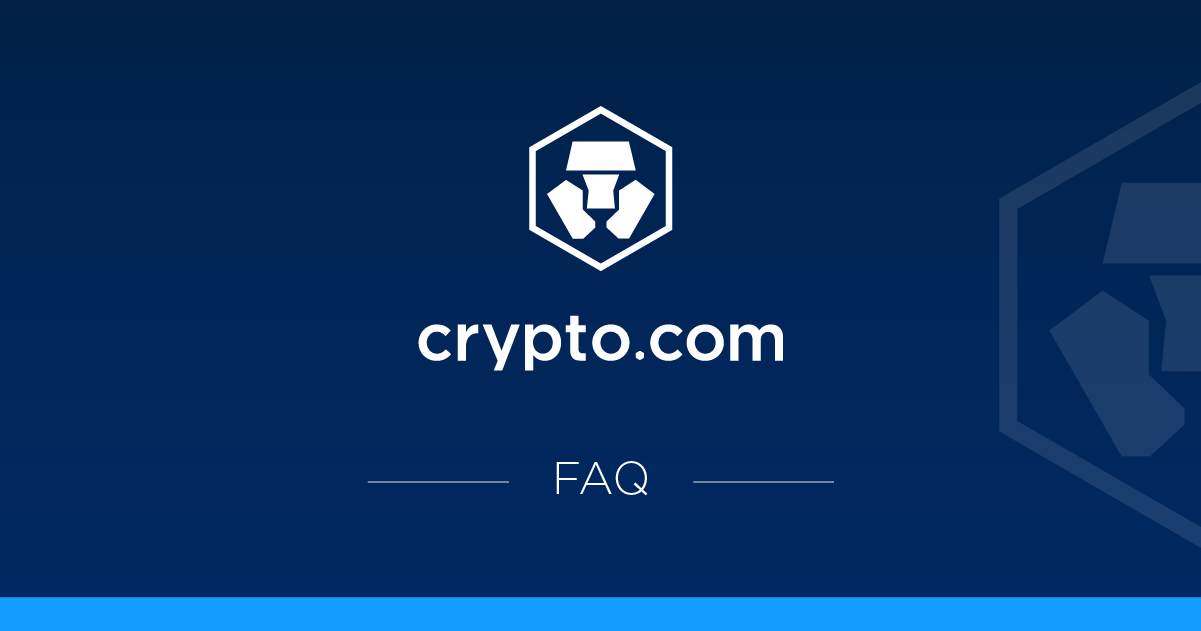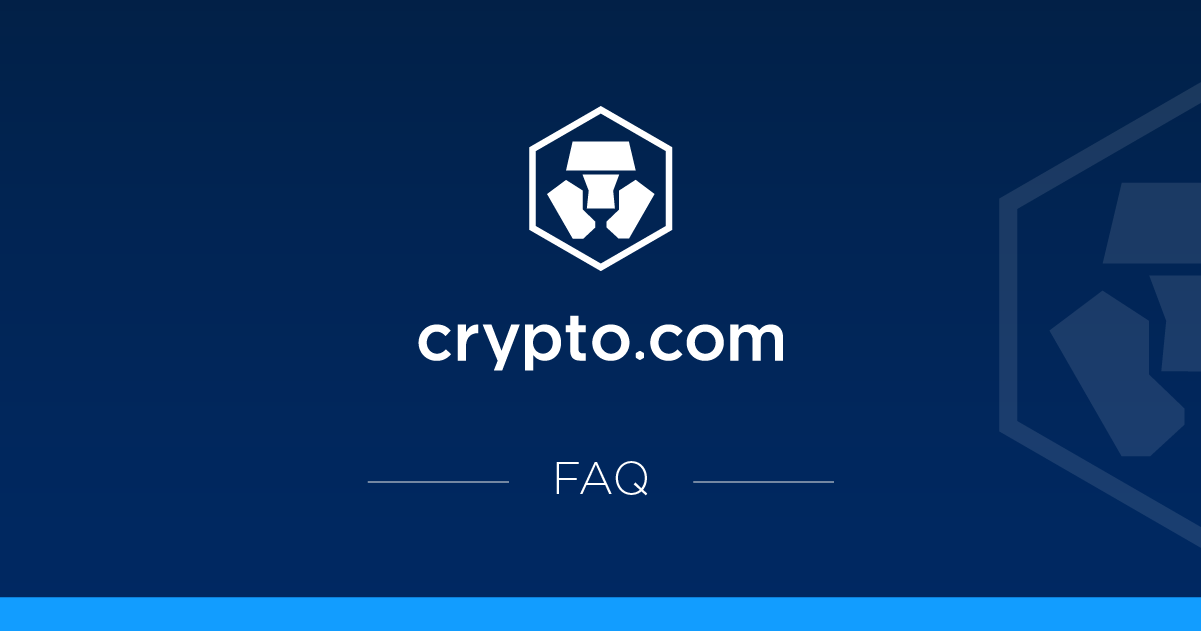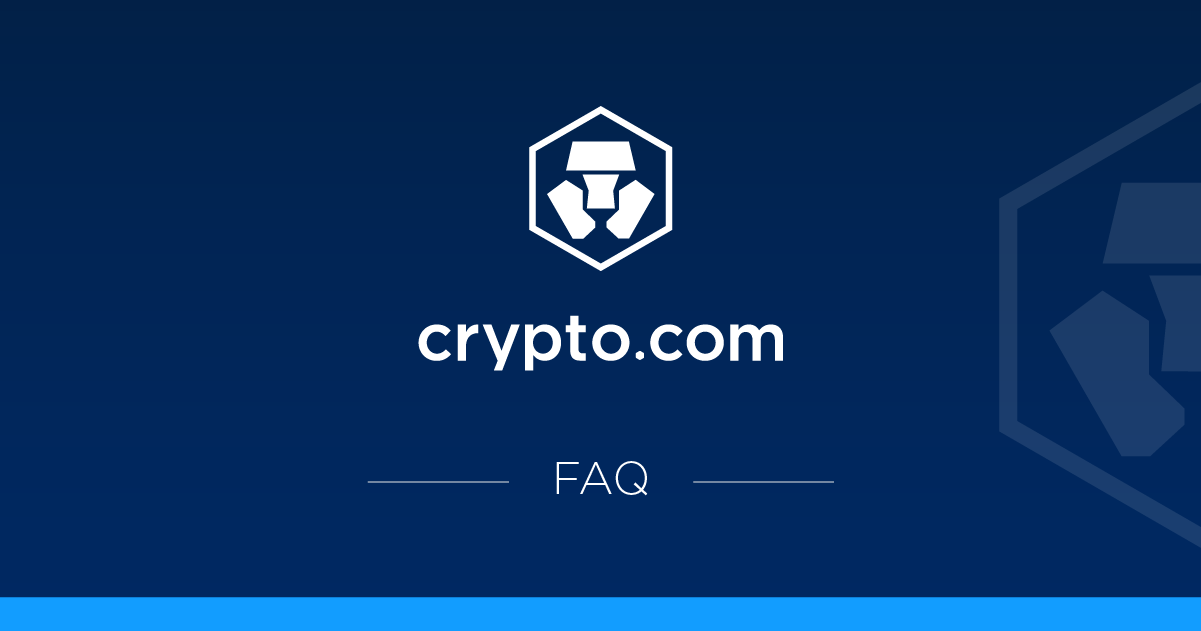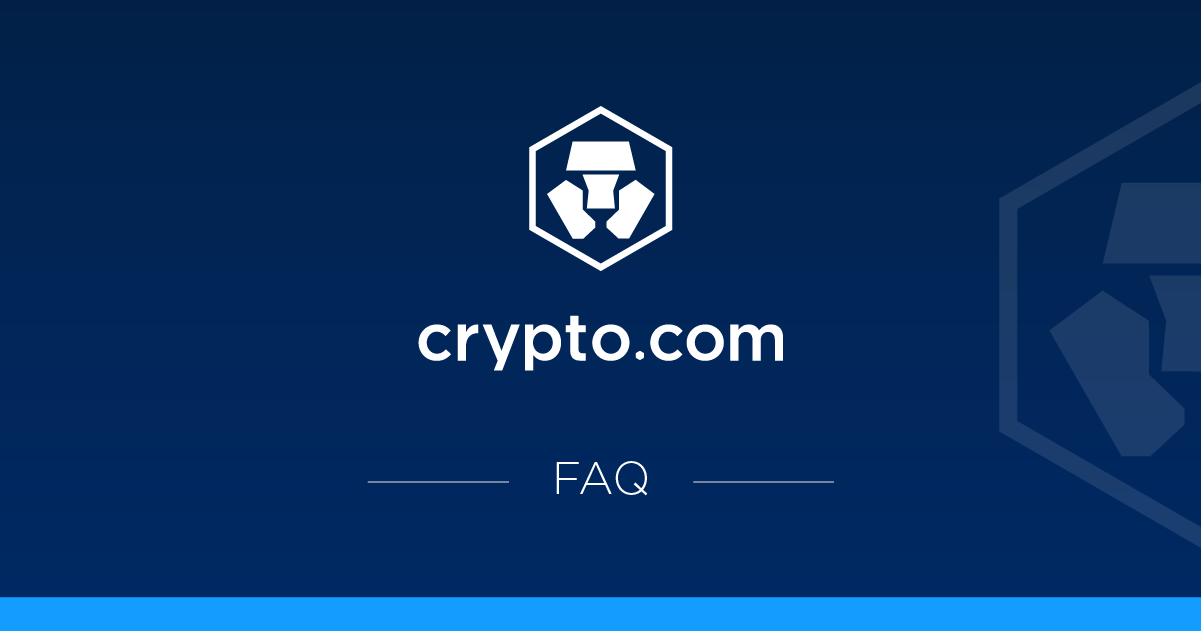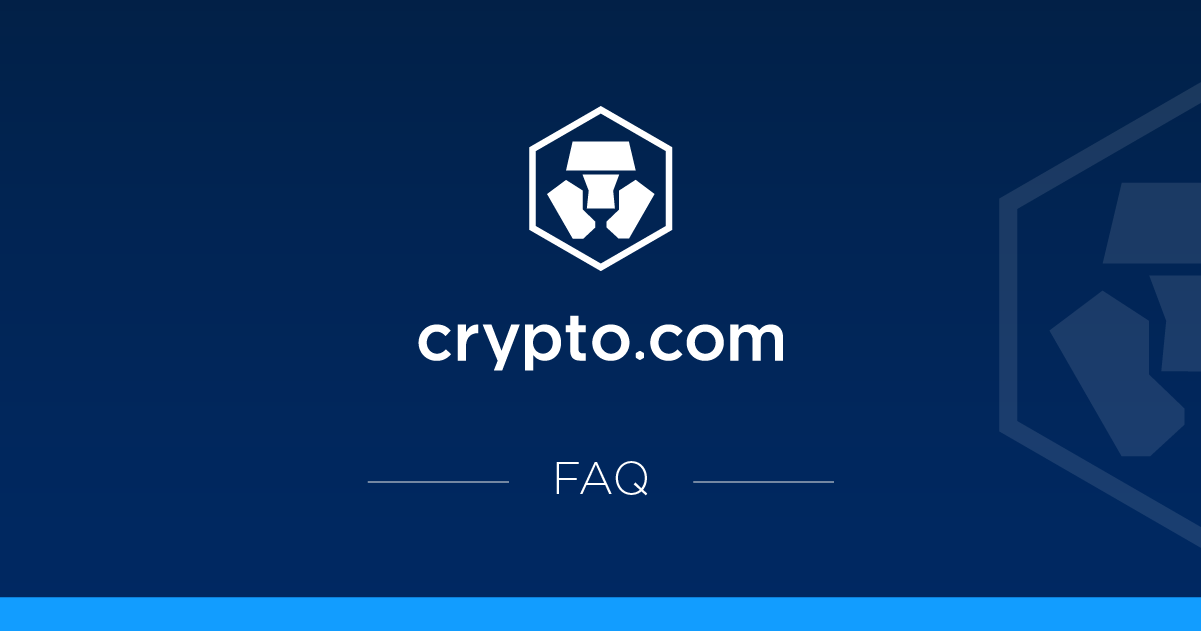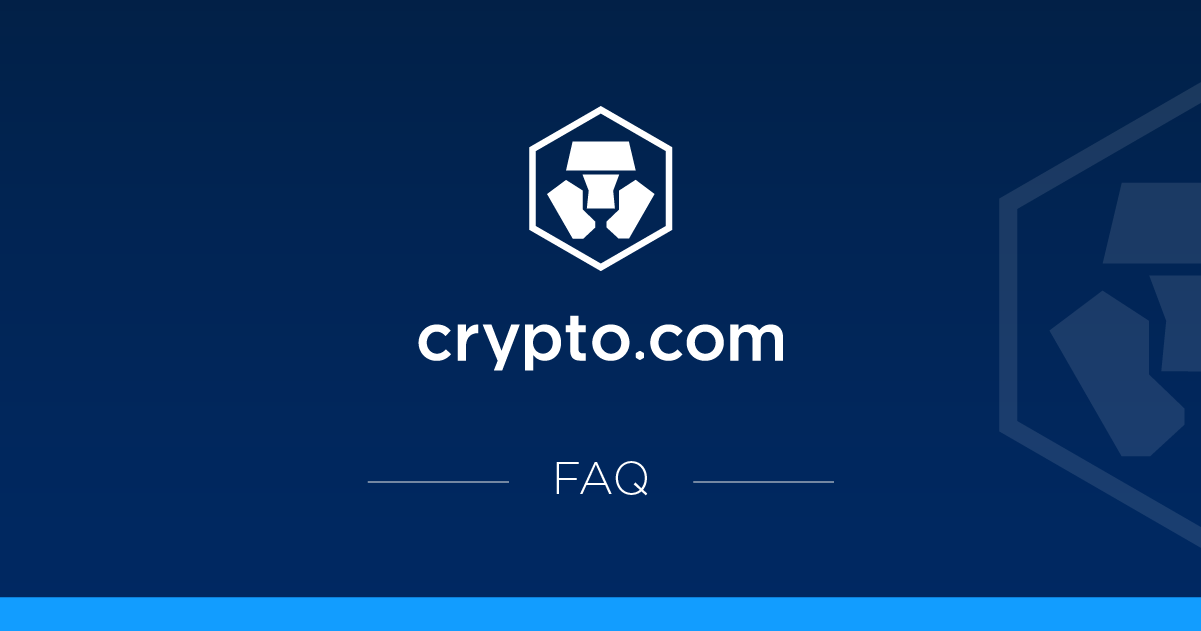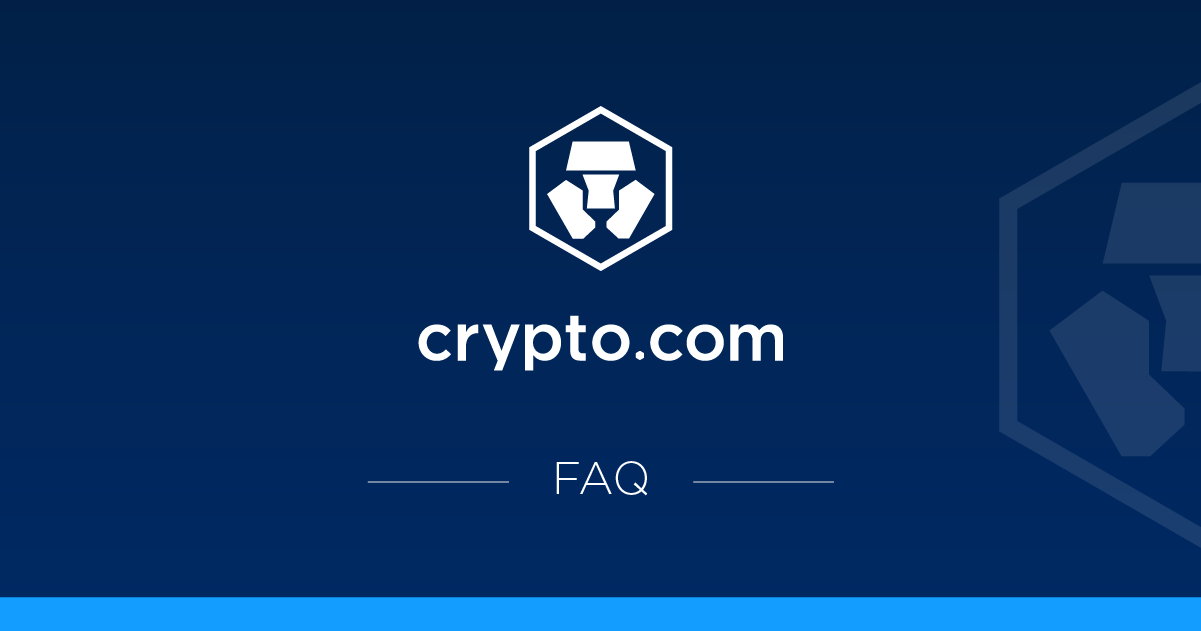Alles over 2FA
Wat is tweestapsverificatie?
Tweefactorauthenticatie (2FA) is een extra beveiligingslaag voor je wachtwoord. Wanneer 2FA is ingeschakeld op uw account, moet u uw 2FA-code opgeven bij het uitvoeren van bepaalde acties in de app.
Hoe werkt TOTP?
Crypto.com maakt gebruik van een Time-based One-time Password (TOTP) voor tweefactorauthenticatie, waarbij een unieke 6-cijferige tijdelijke eenmalige code* wordt gegenereerd die slechts 30 seconden duurt. Om acties uit te voeren die van invloed zijn op uw activa, moet u deze code invoeren naast het gewone wachtwoord. *Houd er rekening mee dat de code alleen uit cijfers mag bestaan.
Welke acties in Crypto.com app kunnen 2FA activeren?
- Crypto sturen naar andere gebruikers van de app
- Crypto-opname
- Fiat Trekkracht
- Witte Wallet Adreslijst
Houd er rekening mee dat zodra 2FA is ingeschakeld, het verplicht wordt voor alle soorten transacties (crypto- of fiat-opname, witte portemonnee-adreslijst, aankoop van cadeaubonnen, mobiele zendtijd, enz.) wanneer u een niet-vertrouwd apparaat gebruikt. Hoe stel ik 2FA in? Raadpleeg destap-voor-stap handleiding.
Welke verificateurs moet ik gebruiken?
Het bieden van sterke beveiliging en een uitstekende gebruikerservaring is altijd onze topprioriteit en we ondersteunen een verscheidenheid aan validators. Er is een uitstekende authenticatie-app die we zouden aanbevelen – Authy (Android) / Twilio Authy (iOS). Authy ondersteunt niet alleen het creëren van een 6-cijferige code die net zo tijdafhankelijk is als andere validators op de markt, maar biedt ook de volgende functies:
Ondersteuning voor meerdere apparaten
2FA-tokens worden automatisch gesynchroniseerd met elk nieuw apparaat dat u goedkeurt. Als een apparaat verloren, gestolen of buiten gebruik is gesteld, kunt u de machtiging voor elk geautoriseerd apparaat eenvoudig intrekken.
Versleutelde back-ups om te herstellen
Authy maakt gebruik van versleutelde back-ups in de cloud. Als je je telefoon kwijtraakt, heb je nog steeds toegang tot Authy (Android) / Twilio Authy (iOS)-accounts vanaf andere apparaten Houd er rekening mee dat we verschillende authenticators ondersteunen en dat u ook andere authenticators zoals Google Authenticator kunt gebruiken en op elk gewenst moment kunt overstappen op Authy (Android) / Twilio Authy (iOS). Hoe activeer je 2FA? Tik in het menu van de Crypto.com-app op Beveiliging > Instellingen > tweestapsverificatie > schakel 2FA in. Controleer met uw toegangscode of deze is ingesteld of voer uw toegangscode in. Scan de QR-code met een verificatie-app of kopieer de code om deze handmatig toe te voegen door op het pictogram voor kleine pagina's te klikken. Verminder de Crypto.com-app en open de authenticator-app. Selecteer in de verificatie-app de optie Een nieuw account toevoegen. Selecteer dus de optie om de geheime sleutel (de lange code die we hebben gekopieerd) handmatig in te voeren. Plak de code in het tekstveld door er lang op te drukken (u zou de optie om te plakken moeten zien). Sla de wijzigingen op. De authenticator-app begint met het genereren van 2FA-codes met een geldigheid van 30 seconden. Houd er rekening mee dat de code alleen uit cijfers mag bestaan. Klik op de gegenereerde 6-cijferige code in de validator-app en houd deze vast. (Zorg ervoor dat u stap 9 in de komende 30 seconden kunt voltooien). Open de Crypto.com-app. Nadat u uw normale toegangscode opnieuw hebt ingevoerd, klikt u op de blauwe knop “Doorgaan met verifiëren” en plakt u vervolgens de 6-cijferige code uit de authenticator-app.